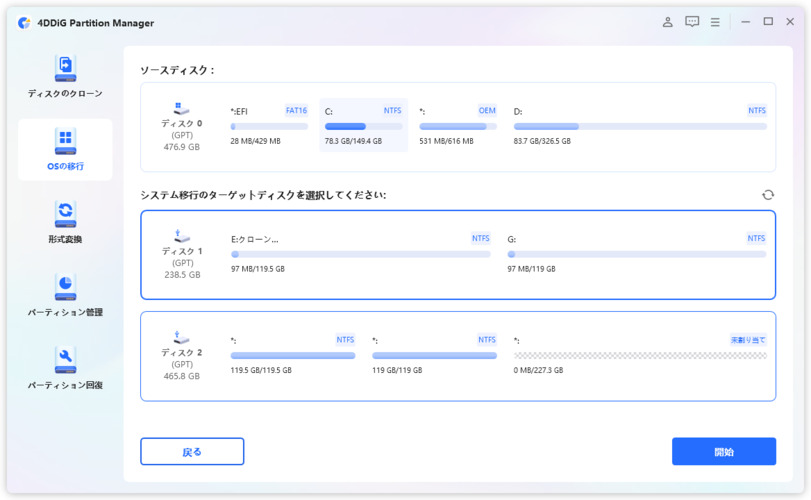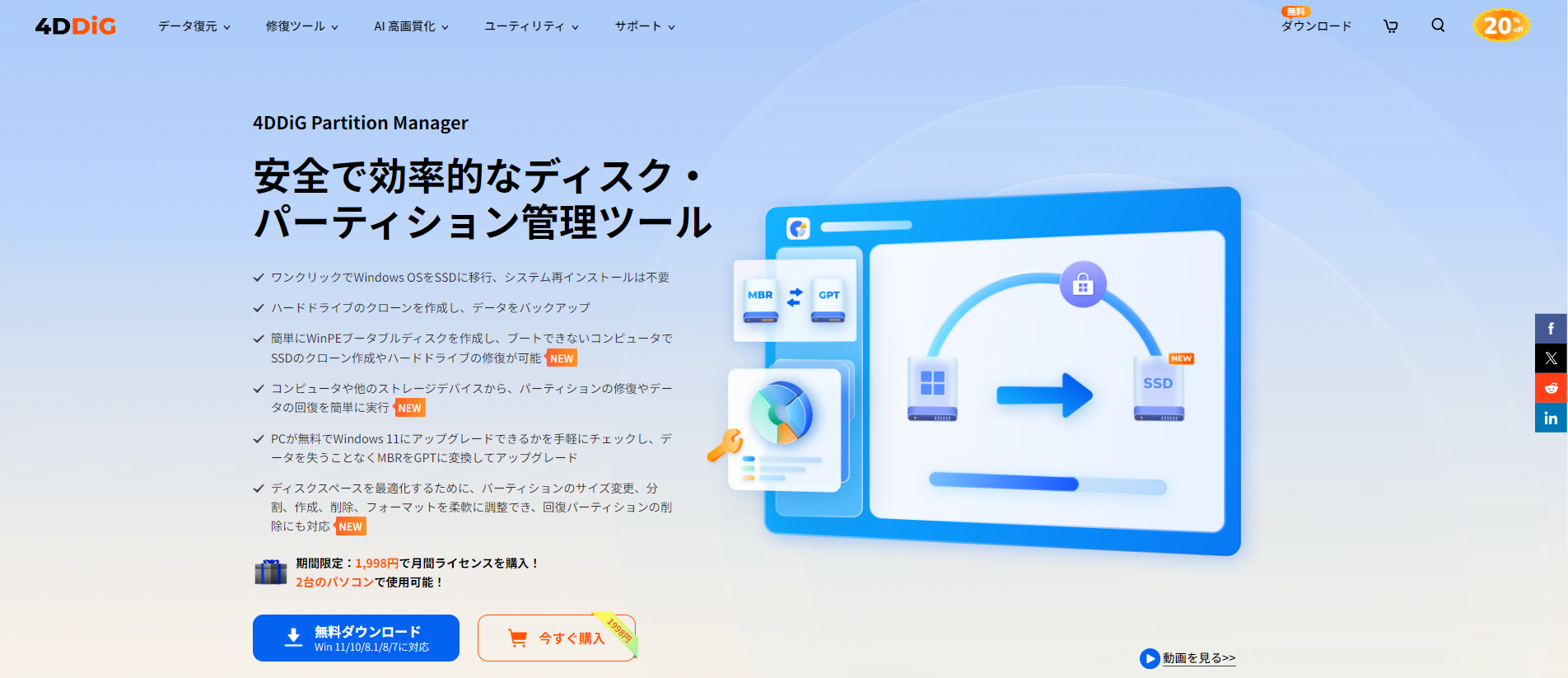HDDからSSDへ交換した後にはOSの再インストールが必要になります。これは多くのユーザーにとって大きな課題ですが、手順をしっかりと理解していればスムーズに行うことができます。このガイドでは、「スムーズに行う!SSD交換後にOSを再インストールする手順」と題して、 SSDへの交換 とOSの再インストール方法を詳しく解説していきます。
Part1:ハードディスク交換後にOSを再インストールする方法
ハードディスクを交換した後、まず行うべき作業は、インストールメディアを使用してOSを新しいハードディスクにインストールすることです。この過程をスムーズに行うためには、以下の手順を守ることが重要です。
まず、インストールメディアを用意しましょう。これは、USBフラッシュドライブやDVDなどの物理メディアで、OSインストール用のデータが含まれているものです。最近では、Windows 10やWindows 11の公式サイトからダウンロードして作成することができます。
次に、新しいSSDをパソコンに取り付け、その後パソコンを再起動してBIOS設定画面に入ります。ここで、起動順序を変更してインストールメディアから起動するように設定します。BIOS設定を保存後、パソコンを再起動すると自動的にWindowsセットアップに入ります。
言語とその他の環境設定を選択し、「次へ」をクリックし、「今すぐインストール」をタップします。

Windows 10セットアップでは、再インストール中にプロダクトキーの入力を求められます。「プロダクト キーがありません」をクリックすると、Windowsは後で自動的に認証されます。
セットアップツールで、ライセンスを持っているバージョンを選択してください。次に、ライセンス条項に同意します
「カスタム:Windowsのみをインストールする(詳細設定)」をクリックし、次に進みます。

未割り当て領域を選択し、「新規」、「適用」、「次へ」をクリックします。
最後に、Windowsオペレーティングシステムのインストールを開始します。

Part2:OSを再インストールせずにハードディスクを交換する方法
SSD交換後にOSを再インストールする手順は煩雑で時間がかかるため、なるべくスムーズに行いたいものです。
そこで、OSを再インストールせずにハードディスクを交換する方法として「ディスククローン」を活用する方法があります。ディスククローンを使用することで、既存のディスクにあるデータを新しいSSDにそのままコピーすることができ、再インストールの手間を省くことが可能です。ここでは、 4DDiG Partition Manager を用いたクローンディスクの手順を解説します。
安全なダウンロード
古いハードディスクと新しいSSDを同時にパソコンに接続します。
-
4DDiG Partition Managerを起動します。「ディスクのクローン」を選択します。

-
ソースディスクからデータをクローンするターゲットディスク(デフォルトはコンピュータに接続するディスク)を選択し、「次に」ボタンをクリックします。
注意
クローン作成ではターゲットディスク上のすべてのデータが上書きされるため、すべてが正しいことを確認した後、「はい」ボタンをクリックしてください。

-
次に、複製されたディスクの効果を示すプレビューインターフェイスが表示されます。 プレビューが正しいことを確認したら、「開始」ボタンをクリックしてクローン作成操作を開始します。

-
ディスクのクローン作成が完了するまでしばらく待ちます。クローン作成の速度は、ソースディスクのサイズによって異なります。
注意
ディスクのクローン作成プロセス中は、他の操作を実行したり、現在の操作を中断したりしないでください。

クローンが完了したら、パソコンをシャットダウンし、古いハードディスクを取り外します。
新しいSSDをメインのハードディスクとして設定し、パソコンを再起動します。
この方法を使用すれば、再インストールの手間を省きながら新しいSSDでパソコンをスムーズに使用し続けることができます。
よくある質問
1.PCのハードディスクを交換したらOSはどうなる?
パソコンのハードディスクを交換すると、基本的にはOSも再インストールする必要があります。これは、新しいSSDやHDDにはOSがインストールされていないためです。OSがインストールされていないディスクではパソコンは正常に起動しません。そのため、あらかじめWindowsなどのインストールメディアを用意し、新しいディスクにOSをインストールする手順を踏む必要があります。
2.ハードディスクをクローンして交換したら、そのまま使える?
ハードディスクをクローン する方法を利用すれば、OSを再インストールせずにそのまま使用することが可能です。クローンを作成することで、現行のディスクのデータや設定、OSが新しいディスクにそのままコピーされます。これにより、データ移行の手間を省き、パソコンの環境をスムーズに移行することができます。
まとめ
SSD交換後には、OSの再インストールが必要です。OSを再インストールする手順は、インストールメディアを使って新しいSSDにWindowsをインストールすることで行えます。また、4DDiG Partition Mangerの【 ディスククローン 】を利用したOSを再インストールせずにあSSDを交換することクも可能です。適切な手順を踏むことで、パソコンをより快適に使用することができます。
安全なダウンロード





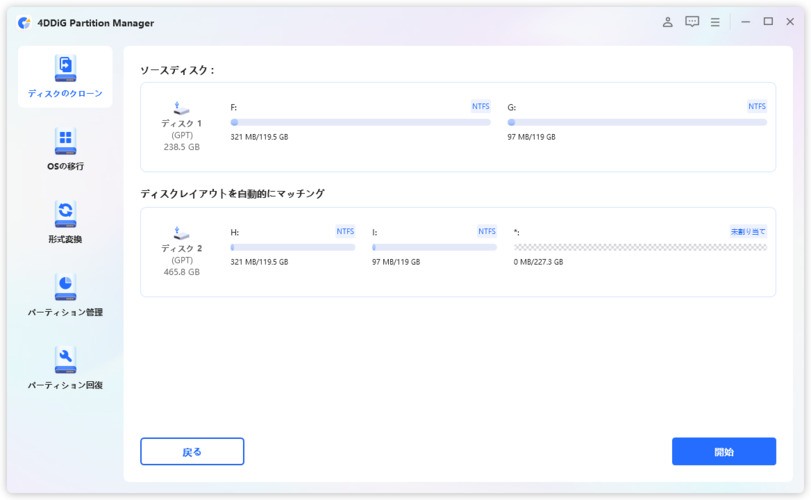
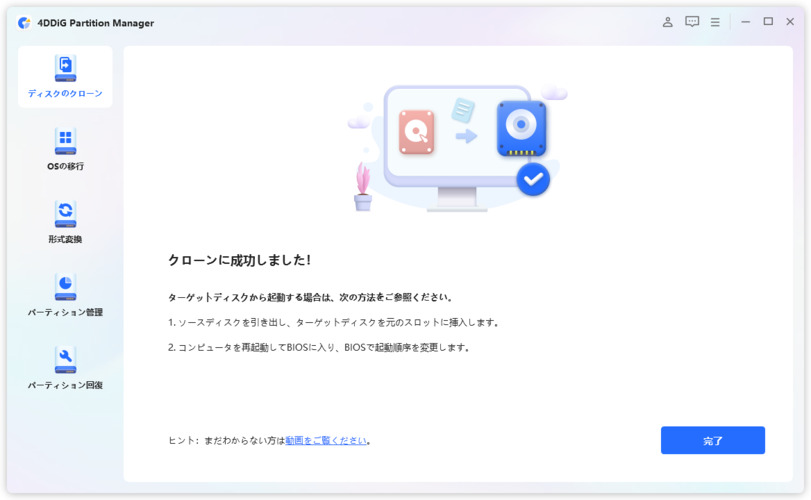
 ChatGPT
ChatGPT
 Google AI モード
Google AI モード
 Perplexity
Perplexity
 Grok
Grok